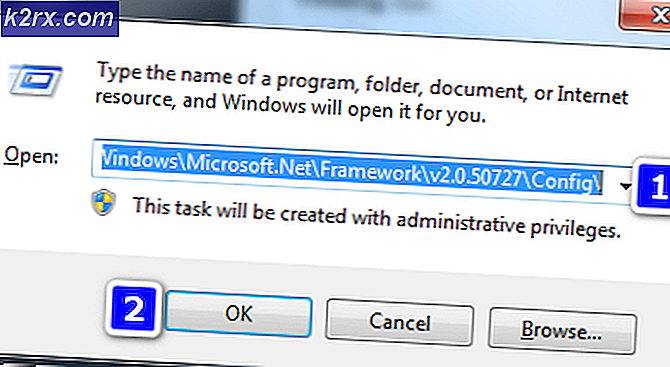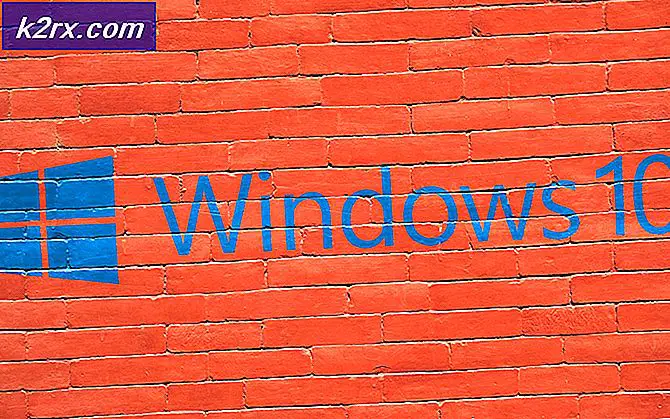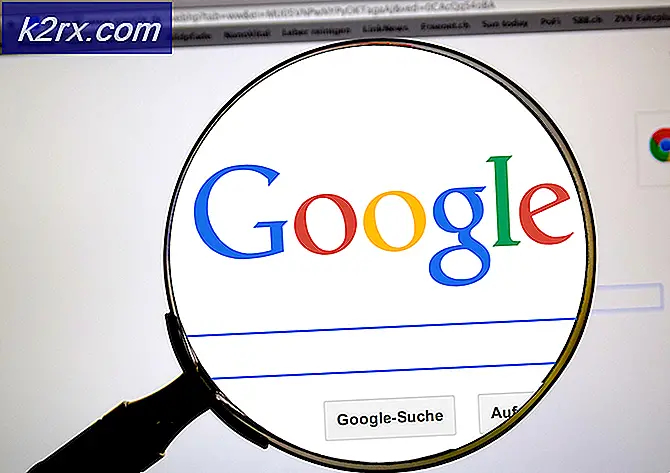วิธีสร้าง Windows USB Bootable 10 โดยใช้ Rufus
Microsoft ได้คล่องตัวในการดาวน์โหลดและติดตั้งสื่อกับ Windows 10 ซึ่งอาจทำให้สับสนสำหรับบางคน เนื่องจากปัจจุบันระบบใช้ยูนิฟายด์เฟิร์มแวร์แบบขยาย ( UEFI ) แทน BIOS (แทนที่ BIOS มาตรฐาน) เครื่องมือดาวน์โหลด USB / DVD ของ Windows กำลังกลายเป็นเรื่องเหลือเฟือ
เมื่อคุณพยายามติดตั้ง Windows 10 โดยใช้สื่อสำหรับบูต คุณอาจพบปัญหาในกรณีที่ระบบไม่รู้จักสื่อใหม่หรือจะส่งคืนข้อผิดพลาดเช่นการติดตั้งล้มเหลวเนื่องจาก GUID Partition Table
ต่อไปนี้เป็นสองวิธีง่ายๆในการสร้างสื่อสำหรับบูตบน Windows 10
ใช้ Microsoft Media Creation Tool
ดาวน์โหลด Windows 10 และตรวจดูให้แน่ใจว่าคุณมีที่เก็บข้อมูล USB ขนาด 8GB เพื่อสร้างสื่อ
เพื่อสร้างสื่อสำหรับบูตโดยใช้ Appuals; คุณจะต้องมีโปรแกรมที่เรียกว่า Rufus ซึ่งเป็นยูทิลิตีขนาดเล็กเพื่อสร้างสื่อสำหรับบู๊ตสำหรับ MBR และ GPT พาร์ทิชัน
PRO TIP: หากปัญหาเกิดขึ้นกับคอมพิวเตอร์หรือแล็ปท็อป / โน้ตบุ๊คคุณควรลองใช้ซอฟต์แวร์ Reimage Plus ซึ่งสามารถสแกนที่เก็บข้อมูลและแทนที่ไฟล์ที่เสียหายได้ วิธีนี้ใช้ได้ผลในกรณีส่วนใหญ่เนื่องจากปัญหาเกิดจากความเสียหายของระบบ คุณสามารถดาวน์โหลด Reimage Plus โดยคลิกที่นี่Rufus ไม่ติดตั้งเองเนื่องจากเป็นยูทิลิตีแบบสแตนด์อโลน ดาวน์โหลดได้ที่นี่
1. หลังจาก Rufus และ ISO ได้รับการดาวน์โหลดแล้ว เปิดรูฟัสและเลือก Device (USB) ซึ่งควรใช้เป็นสื่อสำหรับบู๊ตของคุณ
2. จากนั้นให้เลือกรูปแบบพาร์ทิชัน GPT สำหรับ UEFI และปล่อยให้ File System & Cluster Size เป็นค่าเริ่มต้น อย่าลืมติดฉลากไดรฟ์
3. เลือกสร้างดิสก์ที่สามารถบู๊ตได้และเลือก ISO Image จากเมนูดรอปดาวน์ใช้ไอคอนไดรฟ์ขนาดเล็กเพื่อค้นหาและเลือกภาพ
4. จากนั้นเลือกเริ่มต้นเพื่อสิ้นสุดการทำงาน
PRO TIP: หากปัญหาเกิดขึ้นกับคอมพิวเตอร์หรือแล็ปท็อป / โน้ตบุ๊คคุณควรลองใช้ซอฟต์แวร์ Reimage Plus ซึ่งสามารถสแกนที่เก็บข้อมูลและแทนที่ไฟล์ที่เสียหายได้ วิธีนี้ใช้ได้ผลในกรณีส่วนใหญ่เนื่องจากปัญหาเกิดจากความเสียหายของระบบ คุณสามารถดาวน์โหลด Reimage Plus โดยคลิกที่นี่